Спора и испрекидана игра може бити фрустрирајућа. Ако ваш рачунар ради споро, то може бити због разних разлога, укључујући стари процесор, превише података ускладиштених на чврстом диску или недостатак меморије. Ако имате кашњење у уносу, то може бити због графичких поставки вашег рачунара, споре интернет везе или низа других разлога. У овом чланку ћемо дати неколико савета о томе како да поправите кашњење или кашњење уноса у оперативном систему Виндовс 10. Прво, хајде да погледамо неке од најчешћих узрока кашњења: 1. Процесор вашег рачунара је спор. 2. Имате превише података ускладиштених на чврстом диску. 3. Меморија вашег рачунара је пуна. 4. Поставке графике вашег рачунара су постављене превисоко. 5. Ваша интернет веза је спора. Ако имате заостајања, један од ових пет проблема је вероватно узрок. Да бисте решили проблем, мораћете да предузмете неке мере да бисте решили проблем. 1. Надоградите процесор свог рачунара. 2. Избришите неке од података сачуваних на вашем чврстом диску. 3. Повећајте меморију рачунара. 4. Смањите подешавања графике рачунара. 5. Повежите се на интернет користећи бржу везу.
Ако осетите кашњење између куцања и текста који се појављује на екрану док користите тастатуру, овај пост ће вам помоћи да решите проблем. Пошто проблем може имати различите узроке, било које решење ће функционисати.
Међутим, то је углавном због проблема са повезивањем или драјвера који повећавају кашњење. Међутим, пре него што почнемо, уверите се да тастатура није безбедно повезана са рачунаром. Ово је један од разлога зашто људи виде заостајање и може се прилично брзо исправити.
Како поправити кашњење тастатуре у оперативном систему Виндовс 10
Ове савете за решавање проблема може да уради свако све док има дозволу администратора. Такође, не заборавите да креирате тачку враћања јер смо у процесу уклањања хардвера и деинсталирања драјвера.
- Покрените алатку за решавање проблема са тастатуром
- Прекините везу и поново се повежите
- Онемогућите тастере филтера
- Смањи интервал понављања тастера
- Уклоните и поново инсталирајте тастатуру
- Ажурирајте драјвер за тастатуру.
Обавезно проверите да ли постоји кашњење након сваког савета за решавање проблема.
флукс пећинска слика
1] Покрените алатку за решавање проблема са тастатуром

- Отворите подешавања оперативног система Виндовс 10 (Вин + И)
- Идите на Ажурирање и безбедност > Решавање проблема.
- Изаберите тастатуру са листе
- Кликните на Покрени Алат за решавање проблема са тастатуром дугме
Када чаробњак заврши са решавањем проблема, проверите да ли кашњење и даље постоји.
2] Прекините везу и поново се повежите
У зависности од типа тастатуре коју користите – жичану или Блуетоотх – искључите везу са системом и поново се повежите. Понекад ово аутоматски решава проблем. У случају Блуетоотх тастатуре, можете проверити да ли је при крају. Можда ћете морати да замените батерију или да је напуните.
3] Онемогућите тастере филтера
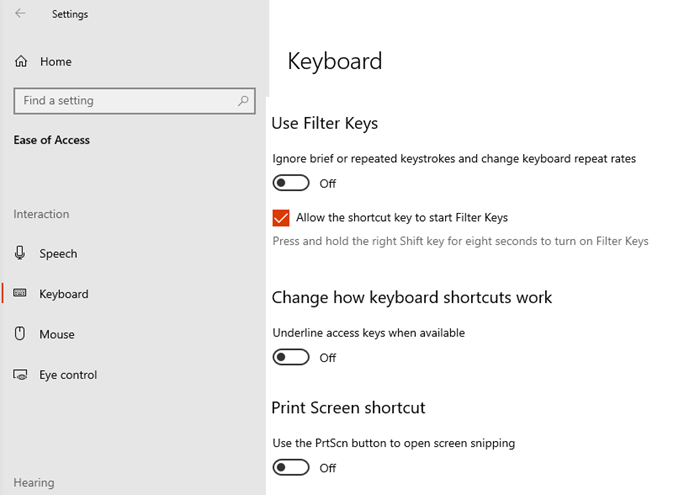
Кључеви филтера су функција приступачности Мицрософт Виндовс-а. Ово омогућава рачунару да игнорише притиске тастера који се понављају и дешавају се у кратком временском периоду. Направљени су за оне који се суочавају са нетачним покретима руку или наглим покретима. Ако га случајно укључите, доживећете кашњење јер ће притискања тастатуре бити редовна.
референтни рачун је тренутно закључан
Да бисте их брзо искључили, можете поновити притисак на тастер Схифт осам пута и од вас ће бити затражено онемогућите тастере за филтере . Исто се може користити и за омогућавање. Постоје и алтернативне методе.
- Отворите Виндовс подешавања (Вин + И)
- Идите на Лакоћа приступа > Тастатура.
- У одељку Користи тастере за филтере искључите прекидач.
4] Смањење интервала понављања тастера

можете променити кључ интервал понављања за синхронизацију између вашег куцања и знакова који се појављују на екрану.
- Користите Вин + Р да отворите промпт за покретање и откуцајте цонтрол КеибоардКеибоард, а затим притисните тастер ентер.
- Отвориће се прозор са својствима тастатуре.
- Идите у одељак „Брзина“, а затим подесите кашњење понављања и брзину понављања за тастатуру.
5] Деинсталирајте и поново инсталирајте тастатуру.
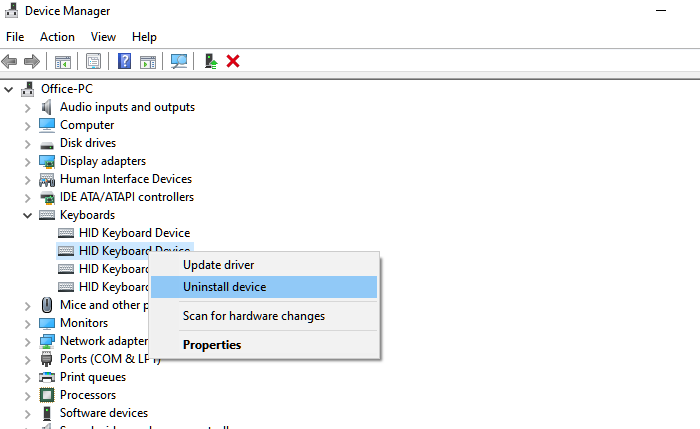
- Отворите Управљач уређајима користећи Вин Кс, а затим притисните тастер М
- Проширите одељак Тастатура и изаберите своју тастатуру.
- Кликните десним тастером миша на њега и изаберите Уклони уређај.
- Затим кликните на Ацтион мани, а затим изаберите скенирање за промене хардвера.
- КеибоардКеибоард ће бити откривен и драјвер ће бити инсталиран аутоматски.
У случају да Виндовс инсталира генерички драјвер, кликните десним тастером миша на листу тастатуре и ажурирајте управљачки програм. Можда ћете морати ажурирајте драјвер овде ручно .
Виндовс 10 преименовати пречицу датотеке
Читати: Како да поправите спор одзив тастатуре .
6] Ажурирајте управљачки програм тастатуре
Последње на листи је ажурирање драјвера за тастатуру. Сигуран сам да је Виндовс до сада требао инсталирати најприкладнији драјвер, али ако имате драјв од ОЕМ тастатуре, можете га инсталирати. Дешава се да Мицрософт не може да изабере ОЕМ драјвер као најбољи јер се може сукобити, али ствари могу бити другачије. Најбољи начин да ажурирате драјвер је преузмите са ОЕМ сајта а затим инсталирајте софтвер. Пакет ће аутоматски заменити постојећи драјвер.
Преузмите алатку за поправку рачунара да бисте брзо пронашли и аутоматски поправили грешке у оперативном систему ВиндовсНадам се да су кораци били лаки и да сте успели да поправите кашњење тастатуре у оперативном систему Виндовс 10.
![Код грешке 5 у Блацк Десерт Онлине (БДО) [поправљено]](https://prankmike.com/img/games/DA/black-desert-online-bdo-error-code-5-fixed-1.jpg)












